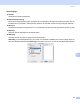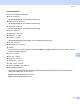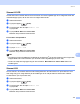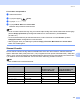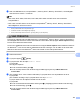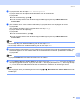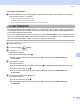Software User's Guide
Table Of Contents
- BRUKSANVISNING FÖR PROGRAMANVÄNDARE
- Innehållsförteckning
- Windows®
- 1 Utskrift
- Använda Brothers skrivardrivrutin
- Funktioner
- Välja rätt papper
- Samtidig utskrift, skanning och faxöverföring
- Radering av data från minnet
- Statusövervakning
- Inställning av skrivardrivrutiner
- Lokalisera skrivardrivrutinens inställningar
- Fliken Grundläggande
- Fliken Avancerat
- Använda FaceFilter Studio från REALLUSION för fotoutskrift
- 2 Skanning
- Skanna dokument med TWAIN-drivrutinen
- Skanna ett dokument med WIA-drivrutinen (för Windows® XP/ Windows Vista®)
- Skanna ett dokument med WIA-drivrutinen (För användare av Windows Fotogalleri och Windows Faxa och skanna)
- Använda skannerknappen (för användare av USB-kabel)
- Använda ScanSoft™ PaperPort™ 11SE med OCR från NUANCE™
- 3 ControlCenter3
- 4 Nätverksskanning (för modeller med inbyggt nätverksstöd)
- Innan du använder nätverksskanning
- Använda skannerknappen
- Skanna till FTP (för MFC-5890CN och MFC-6490CW)
- Skanna till FTP (För MFC-6890CDW)
- Skriva text
- 5 Fjärrinställning (inte tillgängligt på DCP-modeller, MFC-250C, MFC-290C och MFC-297C)
- 6 Brother PC-FAX-program (endast för MFC-modeller)
- 7 PhotoCapture Center™
- 8 Inställningar för brandvägg (för nätverksanvändare)
- 1 Utskrift
- Apple® Macintosh®
- 9 Utskrift och faxsändning
- 10 Skanna
- 11 ControlCenter2
- 12 Nätverksskanning (för modeller med inbyggt nätverksstöd)
- 13 Fjärrinställning & PhotoCapture Center™
- Register
- brother SWE
Skanna
180
10
a Sätt i ett USB-flashminne, CompactFlash
®1
, Memory Stick™, Memory Stick PRO™, SecureDigital
2
eller xD-Picture Card™
3
i maskinen.
Obs
• DCP-163C, DCP-165C, DCP-167C, DCP-185C, MFC-290C och MFC-297C har inte stöd för
CompactFlash
®
.
• DCP-145C och MFC-250C har inte stöd för CompactFlash
®
, Memory Stick™, Memory Stick PRO™,
SecureDigital och xD-Picture Card™.
1
Denna produkt stöder även CompactFlash
®
typ 1.
2
Produkten har stöd för SecureDigital High Capacity.
3
Denna produkt stödjer xD-Picture Card™ Typ M/Typ M
+
/Typ H (stor kapacitet).
VAR FÖRSIKTIG
Dra INTE ut nätkabeln eller ett USB-flashminne, CompactFlash
®
, Memory Stick™, Memory Stick PRO™,
SecureDigital eller xD-Picture Card™ från maskinen när den läser data (knappen Photo Capture blinkar).
Du kan förlora data eller skada mediet.
Om du tar ut USB-flashminnet eller minneskortet när knappen Photo Capture blinkar måste du starta om
din Macintosh
®
innan du kan sätta in USB-flashminnet eller kortet igen. Om du sätter in ett annat USB-
flashminne eller kort innan Macintosh
®
-datorn har startats om kan data på det förstöras.
b Ladda dokumentet.
c Tryck på knappen (Scan).
d Tryck på a eller b för att välja Skanna > media.
Tryck på OK.
Gör något av följande:
Om du vill ändra kvalitet, gå till e.
Om du vill börja skanna utan att ändra några inställningar trycker du på Mono Start eller
Colour Start.
e (För modeller med 1- eller 2-raders LCD-skärm) Tryck på a eller b och välj kvaliteten du vill ha.
Tryck på OK.
(För modeller med färg-LCD) Tryck på a eller b och välj Kvalitet.
Tryck på d eller c för att välja den kvalitet som du önskar.
Tryck på OK.
Om du vill ändra dokumentstorleken ska du gå till f. (Tillgängligt på A3-modeller med skanning)
Om du vill ändra filtyp, gå till g.
Om du vill börja skanna utan att ändra några inställningar trycker du på Mono Start eller
Colour Start.